
إضافة أنواع مختلفة من الوسائط (صورة، صوت، فيديو) إلى النموذج¶
Read in English | Lire en français | Leer en español
آخر تحديث: 15 فبراير 2022
بالإضافة إلى الأسئلة النصية والخيارات النصية، يمكنك أيضًا إضافة أنواع مختلفة من الوسائط (مثل الصورة و_الصوت_ و_الفيديو_) إلى نماذجك. يمكن أن يساعدك وجود الوسائط في النموذج أحيانًا على التعبير عن أسئلتك وخياراتك بطريقة أفضل بكثير.
تعمل الوسائط في النموذج على كل من تطبيق Collect لنظام Android والنماذج الإلكترونية (Enketo). هذه هي ملفات الوسائط المدعومة حاليًا:
الوسائط |
الملفات |
|---|---|
صورة |
jpeg, png, svg |
صوت |
aac, aacp, flac, mp3, mp4, mpeg, ogg, wav, webm, x-m4a, x-wav |
فيديو |
3gpp, avi, flv, mov, mp4, ogg, quicktime (qtff), webm, wmv |
تهدف هذه المقالة إلى توضيح كيفية إنشاء نماذج تحتوي على وسائط باستخدام KoboToolbox. اتبع التعليمات الموضحة أدناه لتضمين الوسائط في مشروع الاستبيان الخاص بك.
الخطوة 1: تنزيل النموذج بصيغة XLSForm¶
أنشئ مشروع استبيان في واجهة إنشاء النماذج ثم قم بتنزيل النموذج الخاص بك بصيغة XLS لإضافة إعدادات الوسائط إليه. لا تدعم أداة إنشاء النماذج حاليًا إضافة الوسائط إلى النموذج مباشرة، لذا ستحتاج إلى تحرير XLSForm الذي تم تنزيله لإكمال هذا الإجراء.
الخطوة 2: إضافة أعمدة الوسائط إلى XLSForm الخاص بك¶
يجب أن تتطابق أسماء الملفات المضافة إلى XLSForm مع أسماء الملفات التي أعطيتها لملفات الصورة والصوت والفيديو الخاصة بك.
إضافة أعمدة وسائط الصور:¶
إذا كنت ترغب في إضافة صورة إلى سؤال، فاكتب media::image كعنوان عمود في علامة التبويب survey في XLSForm الخاص بك. اكتب اسم ملف الصورة مع الامتداد للسؤال المناسب أسفل عنوان العمود media::image مباشرة.
وبالمثل، إذا كنت ترغب في إضافة صورة إلى خيار، فاكتب media::image كعنوان عمود في علامة التبويب choices في XLSForm الخاص بك. اكتب مرة أخرى اسم ملف الصورة مع الامتداد للخيار المناسب أسفل عنوان العمود media::image مباشرة.
إضافة أعمدة وسائط الصوت:¶
إذا كنت ترغب في إضافة صوت إلى سؤال، فاكتب media::audio كعنوان عمود في علامة التبويب survey في XLSForm الخاص بك. اكتب اسم الملف الصوتي مع الامتداد للسؤال المناسب أسفل عنوان العمود media::audio مباشرة.
وبالمثل، إذا كنت ترغب في إضافة صوت إلى خيار، فاكتب media::audio كعنوان عمود في علامة التبويب choices في XLSForm الخاص بك. اكتب مرة أخرى اسم الملف الصوتي مع الامتداد للخيار المناسب أسفل عنوان العمود media::audio مباشرة.
إضافة أعمدة وسائط الفيديو:¶
إذا كنت ترغب في إضافة فيديو إلى سؤال، فاكتب media::video كعنوان عمود في علامة التبويب survey في XLSForm الخاص بك. اكتب اسم ملف الفيديو مع الامتداد للسؤال المناسب أسفل عنوان العمود media::video مباشرة.
وبالمثل، إذا كنت ترغب في إضافة فيديو إلى خيار، فاكتب media::video كعنوان عمود في علامة التبويب choices في XLSForm الخاص بك. اكتب مرة أخرى اسم ملف الفيديو مع الامتداد للخيار المناسب أسفل عنوان العمود media::video مباشرة.
الخطوة 3: التعامل مع أعمدة الوسائط للغات المتعددة¶
هذه الخطوة مخصصة لأولئك الذين لديهم لغات متعددة في مشروع الاستبيان الخاص بهم.
قد يكون لديك استبيان بلغات متعددة وترغب في إضافة أنواع مختلفة من الوسائط ذات الصلة بلغات محددة. في مثل هذه الحالات، يمكنك اتباع التوضيحات المقدمة أدناه.
التعامل مع عمود الوسائط لوسائط الصور:¶
إذا كنت ترغب في إضافة صورة إلى سؤال، فاكتب media::image كعنوان عمود في علامة التبويب survey في XLSForm الخاص بك. اكتب اسم ملف الصورة مع الامتداد للسؤال المناسب أسفل عنوان العمود media::image::Language (language code) مباشرة.
وبالمثل، إذا كنت ترغب في إضافة صورة إلى خيار، فاكتب media::image::Language (language code) كعنوان عمود في علامة التبويب choices في XLSForm الخاص بك. اكتب مرة أخرى اسم ملف الصورة مع الامتداد للخيار المناسب أسفل عنوان العمود media::image::Language (language code) مباشرة.
التعامل مع عمود الوسائط لوسائط الصوت:¶
إذا كنت ترغب في إضافة صوت إلى سؤال، فاكتب media::audio::Language (language code) كعنوان عمود في علامة التبويب survey في XLSForm الخاص بك. اكتب اسم الملف الصوتي مع الامتداد للسؤال المناسب أسفل عنوان العمود media::audio::Language (language code) مباشرة.
وبالمثل، إذا كنت ترغب في إضافة صوت إلى خيار، فاكتب media::audio::Language (language code) كعنوان عمود في علامة التبويب choices في XLSForm الخاص بك. اكتب مرة أخرى اسم الملف الصوتي مع الامتداد للخيار المناسب أسفل عنوان العمود media::audio::Language (language code) مباشرة.
التعامل مع عمود الوسائط لوسائط الفيديو:¶
إذا كنت ترغب في إضافة فيديو إلى سؤال، فاكتب media::video::Language (language code) كعنوان عمود في علامة التبويب survey في XLSForm الخاص بك. اكتب اسم ملف الفيديو مع الامتداد للسؤال المناسب أسفل عنوان العمود media::video::Language (language code) مباشرة.
وبالمثل، إذا كنت ترغب في إضافة فيديو إلى خيار، فاكتب media::video::Language (language code) كعنوان عمود في علامة التبويب choices في XLSForm الخاص بك. اكتب مرة أخرى اسم ملف الفيديو مع الامتداد للخيار المناسب أسفل عنوان العمود media::video::Language (language code) مباشرة.
الخطوة 4: استبدال XLSForm¶
قم بتحميل واستبدال XLSForm الخاص بك في المشروع الحالي أو أنشئ مشروعًا جديدًا.
الخطوة 5: تحميل ملفات الوسائط¶
انتقل إلى الإعدادات>الوسائط. قم بتحميل جميع ملفات الوسائط التي تمت الإشارة إليها في النموذج الخاص بك.
نصيحة: اجمع جميع ملفات الوسائط التي ستدرجها في مشروع الاستبيان الخاص بك. قدم اسم ملف قصير لكل وسيط. أسماء الملفات التي تحتوي على مسافة (مثل "red book") غير مدعومة من قبل النظام. لذلك، ستحتاج إما إلى إزالة المسافة بين الأسماء (مثل "redbook") أو استخدام '_' للمسافة (مثل "red_book").
الخطوة 6: نشر النموذج¶
بمجرد استبدال XLSForm ثم تحميل جميع ملفات الوسائط، ستحتاج إلى نشر الاستبيان الخاص بك.
في كل مرة تتم فيها إضافة ملفات وسائط جديدة أو تغييرها، تحتاج إلى إعادة نشر مشروعك حتى يسري التغيير. يمكنك رؤية الوسائط الجديدة عند معاينة النموذج الخاص بك قبل إعادة النشر.
الخطوة 7: جمع البيانات¶
يمكنك الآن العودة إلى النموذج>جمع البيانات، ثم النقر على فتح للتحقق مما إذا كانت الوسائط معروضة بشكل صحيح.
ملفات GIF المتحركة غير مدعومة حاليًا بواسطة Enketo أو تطبيق Collect لنظام Android. كما أن محاذاة الوسائط إلى موقع مطلوب في النموذج (المحاذاة اليسرى أو المحاذاة الوسطى أو المحاذاة اليمنى) غير ممكنة أيضًا.
نصائح وحيل¶
تحديد اسم الملف والامتداد وحجم ملف الوسائط على Windows¶
حدد ملف وسائط (صورة أو صوت أو فيديو).
انقر بزر الماوس الأيمن عندما يكون ملف الوسائط لا يزال محددًا.
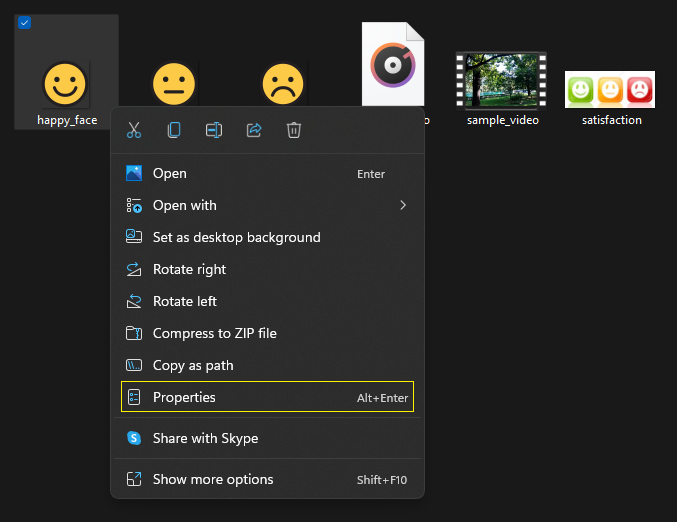
ثم حدد خصائص.
يجب أن تكون الآن قادرًا على رؤية اسم الملف والامتداد لملف الوسائط ضمن علامة التبويب عام.
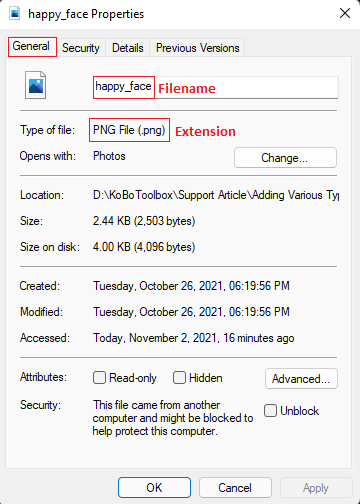
يجب أن تكون قادرًا أيضًا على تحديد أبعاد الوسائط والحجم ضمن علامة التبويب تفاصيل. إذا كنت ترغب في الحصول على صور صغيرة في سؤالك أو خياراتك، فستحتاج إلى تحميل وسائط ذات أبعاد أصغر، أو العكس.
ستستغرق الوسائط في نموذج Enketo وقتًا أطول للتحميل إذا كانت لديك ملفات كبيرة. حاول تقليل أحجام ملفات الصور أو الفيديو أو الصوت قبل تحميلها إلى الخادم.
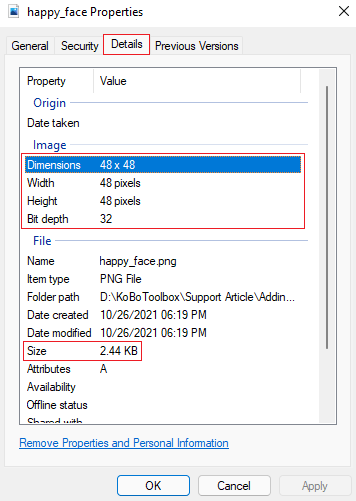
يمكنك الوصول إلى XLSForm هنا وملفات الوسائط هنا التي تم استخدامها في هذه المقالة.
Was this article useful?
Did you find what you were looking for? Was the information clear? Was anything missing?
Share your feedback to help us improve this article!